În acest tutorial vei învăța cum să separi o motocicletă cu fundal alb în Photoshop. Deși datorită tehnologiei moderne de IA acest lucru a devenit mult mai simplu, trebuie să fii atent la unele detalii, în special când vine vorba de aspecte complexe precum spițele. Îți voi arăta cele mai bune instrumente și tehnici pentru a te asigura că rezultatul tău va fi cât mai perfect posibil. Să trecem direct la pași.
Concluzii cheie
- Separarea imaginilor cu fundal alb în Photoshop poate fi simplă, dar necesită niște optimizări.
- Noul instrument "Eliminare fundal" din Photoshop este util, dar adesea sunt necesare ajustări suplimentare.
- Separarea asistată de IA poate fi un bun punct de plecare, dar trebuie efectuată post-procesare manuală pentru a elimina zonele nedorite.
Ghid pas cu pas
Începe prin a-ți deschide imaginea în Photoshop. În exemplul meu, folosesc o motocicletă cu fundal alb și umbre. Acum vreau să o separ.

Apoi, dai clic pe noua bara de activități din partea de jos a ecranului și selectezi opțiunea "Eliminare fundal". Un clic și fundalul dispare.

Vei observa că spiţele motocicletei nu sunt separate perfect. Pentru a remedia acest lucru, selectează un instrument de selecție și mergi la "Selectare și mascaţi" în partea de sus a barei de meniu.

În următorul pas, activezi funcția de separare asistată de IA. Dai clic pe „Selectare subiect”. Astfel obții o bază mai bună pentru selecția ta.
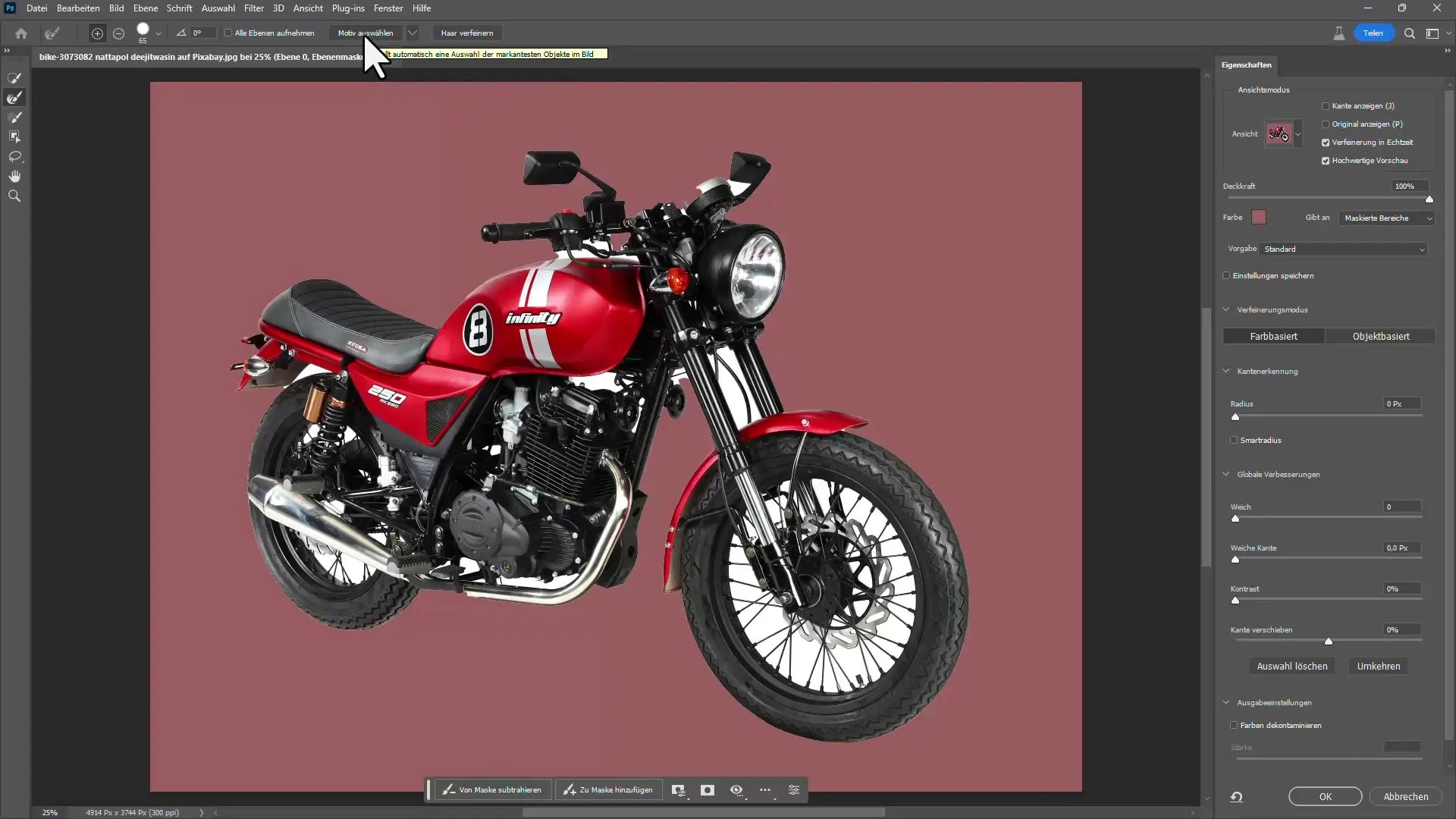
Rezultatul va fi vizibil mai bun, dar încă vei vedea zone albe rămase de la spiţe. Aici poți încerca să ajustezi controlerul de contrast, dar adesea aceasta aduce doar îmbunătățiri minore.

Un abordaj mai bun este utilizarea controlerului "Contaminare culori", care poate ajuta la delimitarea mai clară a spiţelor. În funcție de grosimea spiţelor, acesta poate fi util, dar adesea necesită mai multă post-procesare manuală.

Acum începe cu instrumentul "Îmbunătățire margini" din partea stângă a panoului lateral pentru a optimiza marginile în jurul spiţelor. În acest sens, suprascrierea pe care o faci cu instrumentul creion poate fi utilă, dar ai grijă: prea mult poate face imaginea inutilizabilă.
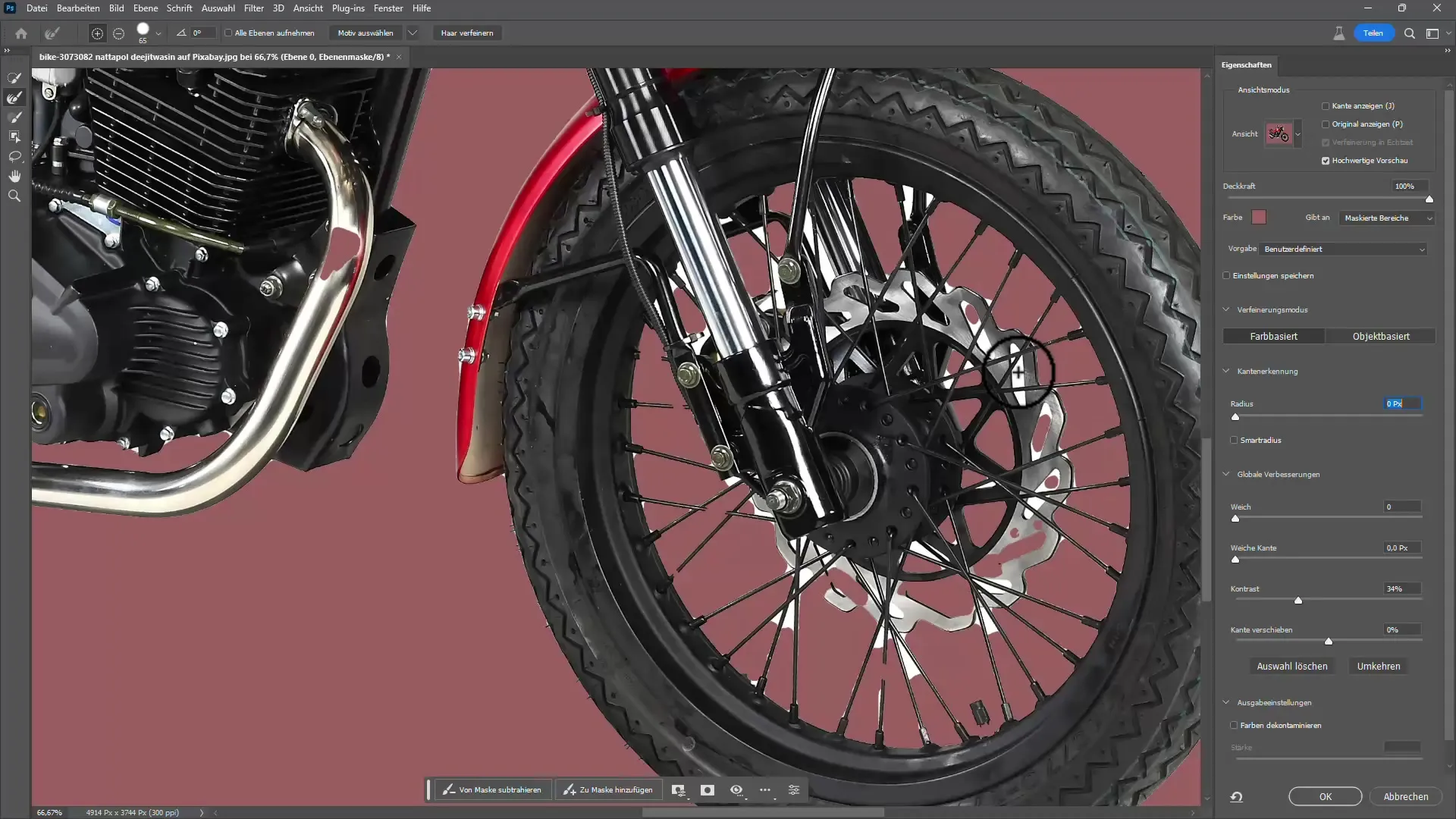
După ce ai făcut aceste ajustări, creează un nou strat cu o mască de strat. Iată că imaginea arată deja mult mai bine separată.
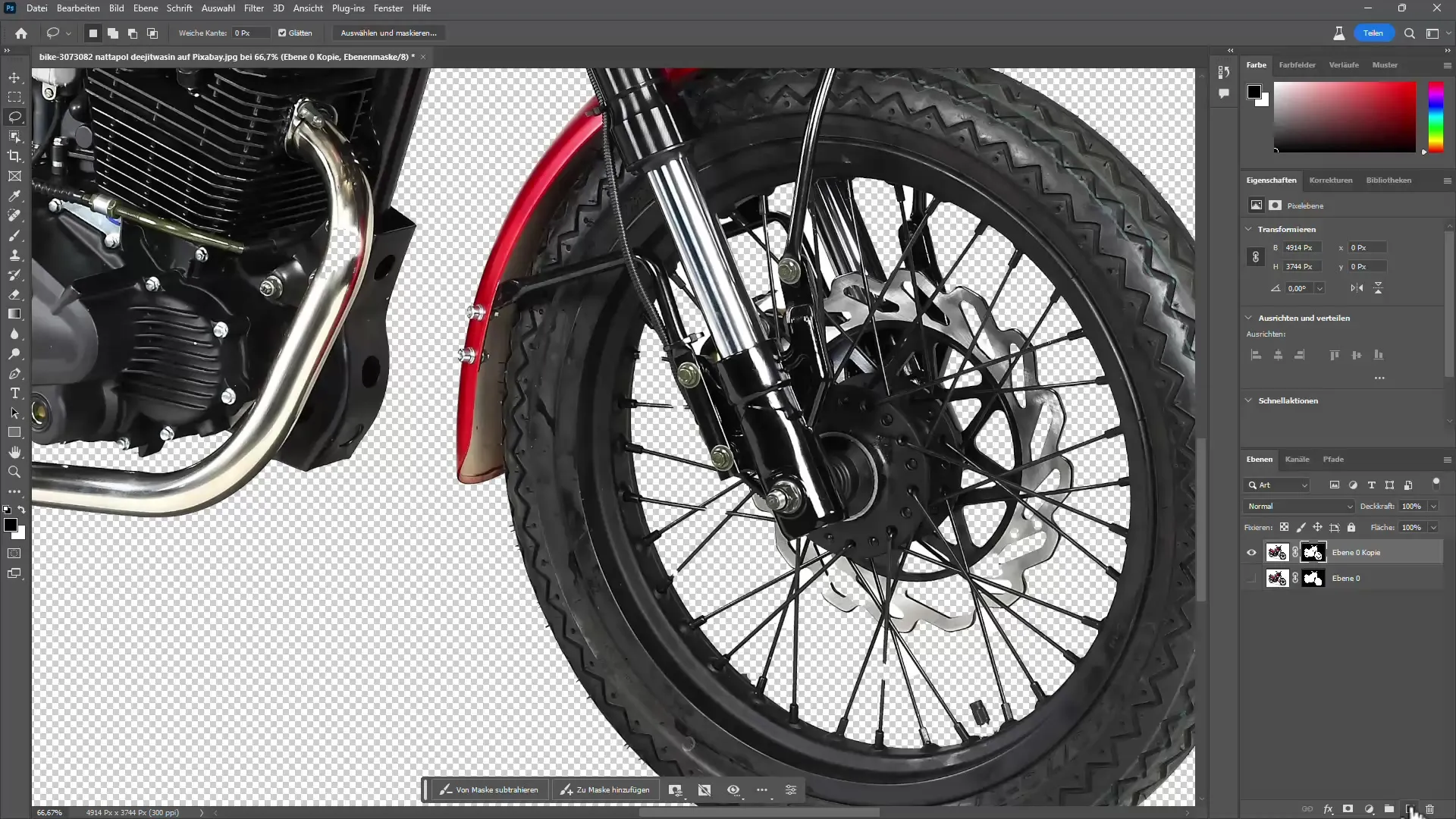
Pentru a elimina în continuare elementele albe nedorite, creez un strat auxiliar albastru pentru a le recunoaște mai bine. Apoi dau clic pe imaginea ta, mergi la "Selectare" și alege "Interval de culori". Aceasta îți permite să selectezi precis tot ce este alb.
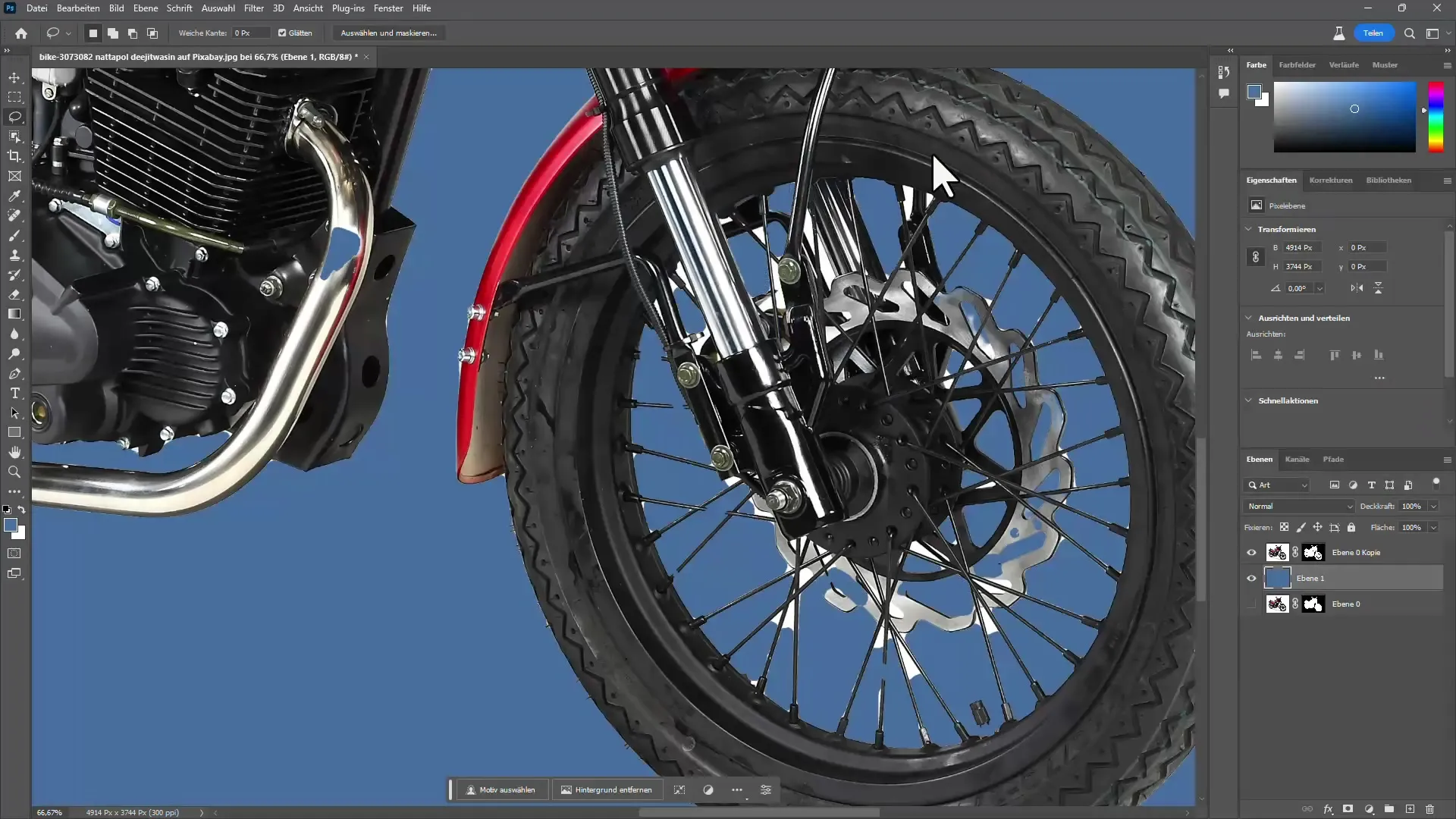
Cresc toleranța pentru o selecție mai precisă și urmăresc previzualizarea. Activez selecția cu un fundal negru pentru a recunoaște mai bine ce este cu adevărat selectat.
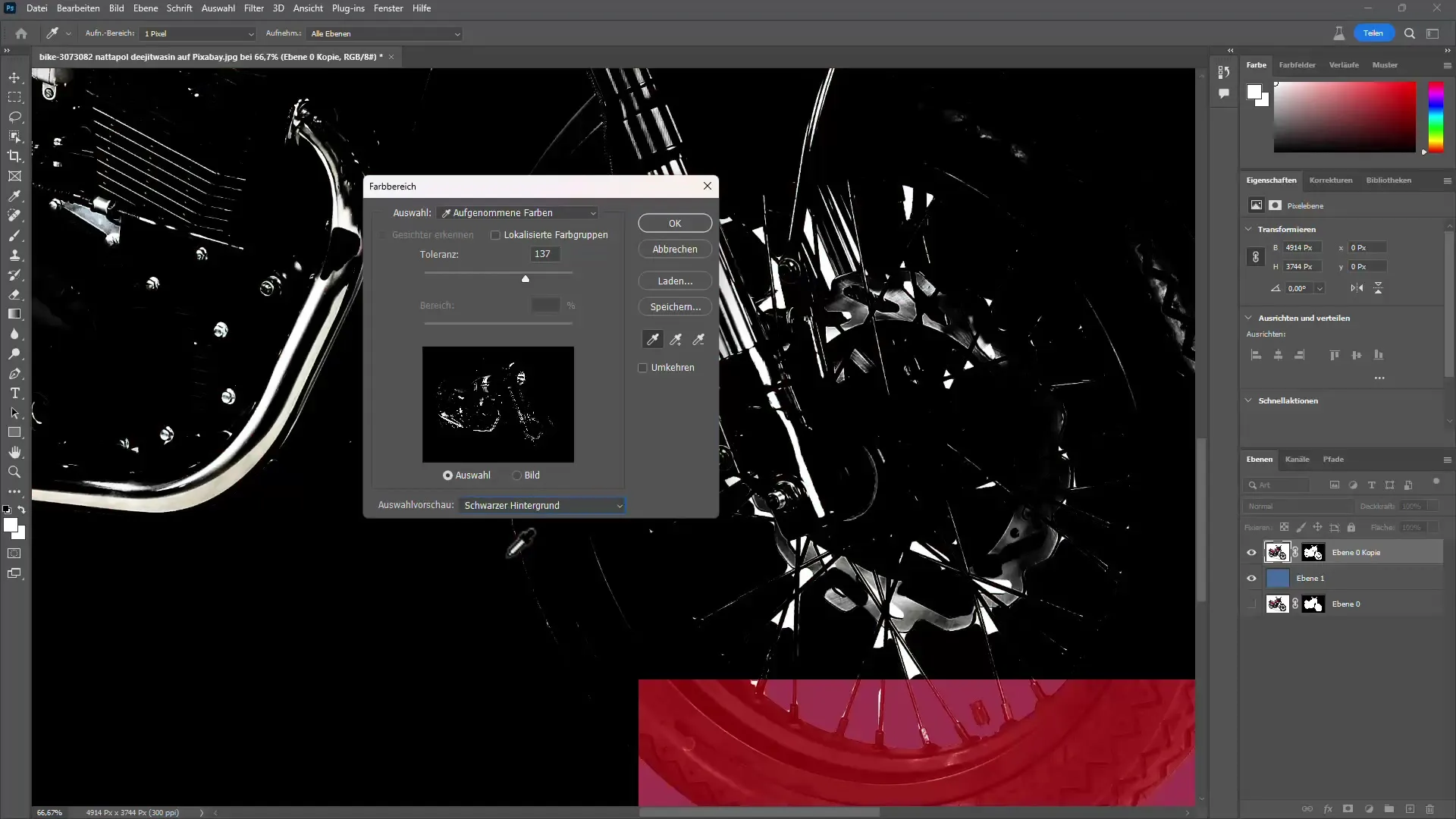
Dacă selecția se potrivește, revino la masca ta de strat. Selectează pensula și setează culoarea pe negru pentru a ascunde zonele nedorite.
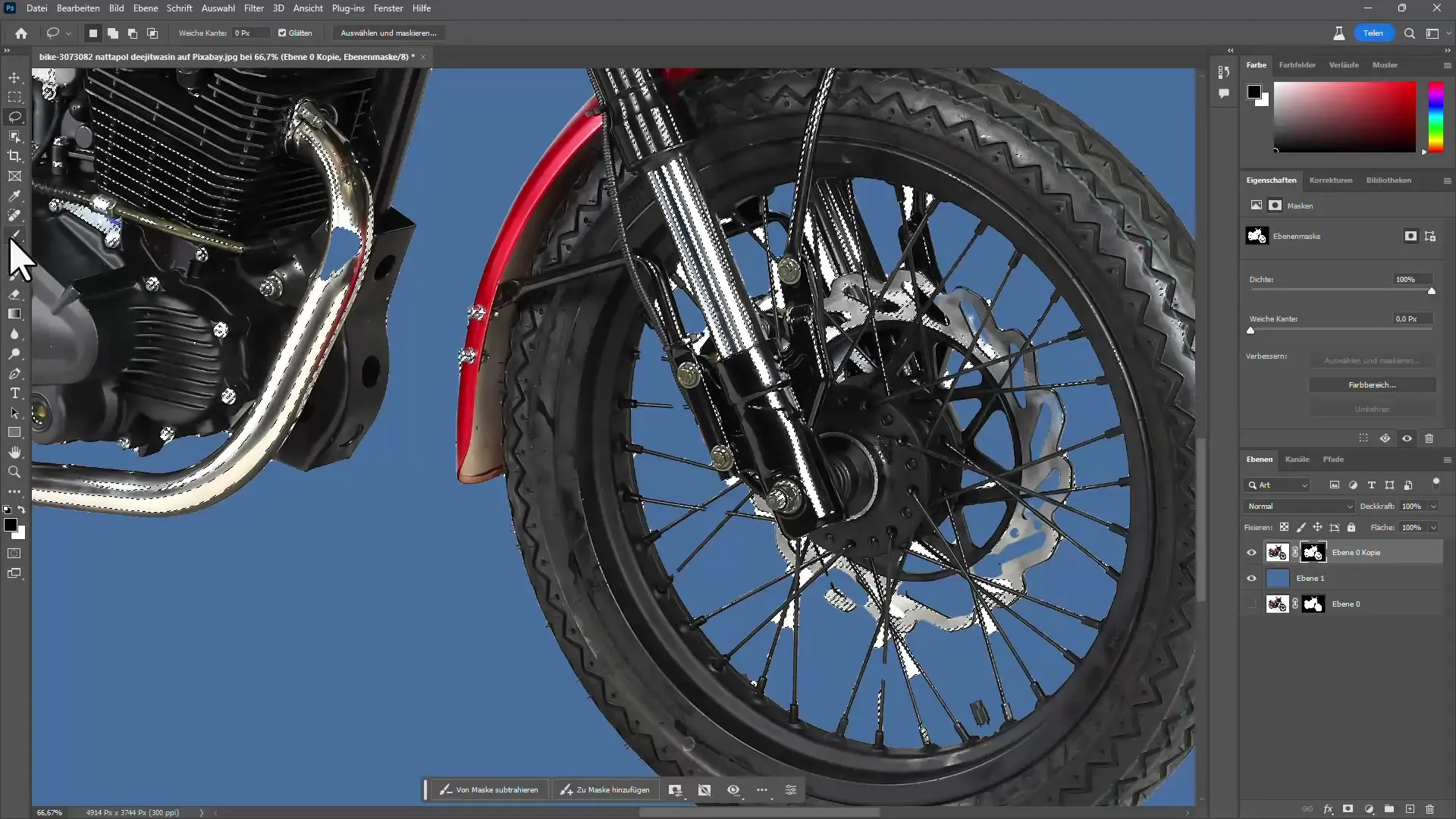
Dar fii atent! Nu vrei să ștergi din greșeală ceva important. Folosește tasta Alt pentru a ajusta rapid dimensiunea pensulei în timp ce ești atent la detalii.

Dacă ai șters prea mult, poți folosi funcția de Anulare pentru a corecta erorile. Restaurarea este o abilitate esențială pentru a perfecționa imaginea.

Dacă nu ești încă mulțumit de rezultat, încearcă bagheta magică pentru a selecta zonele albe neadiacente. Uneori este nevoie de mai multe încercări pentru a obține precizia dorită.

Pentru a te asigura că ai acoperit tot, poți folosi și radiera magică. Este rapidă, dar fii atent! Testează utilizarea sa pentru a evita suprapunerile.
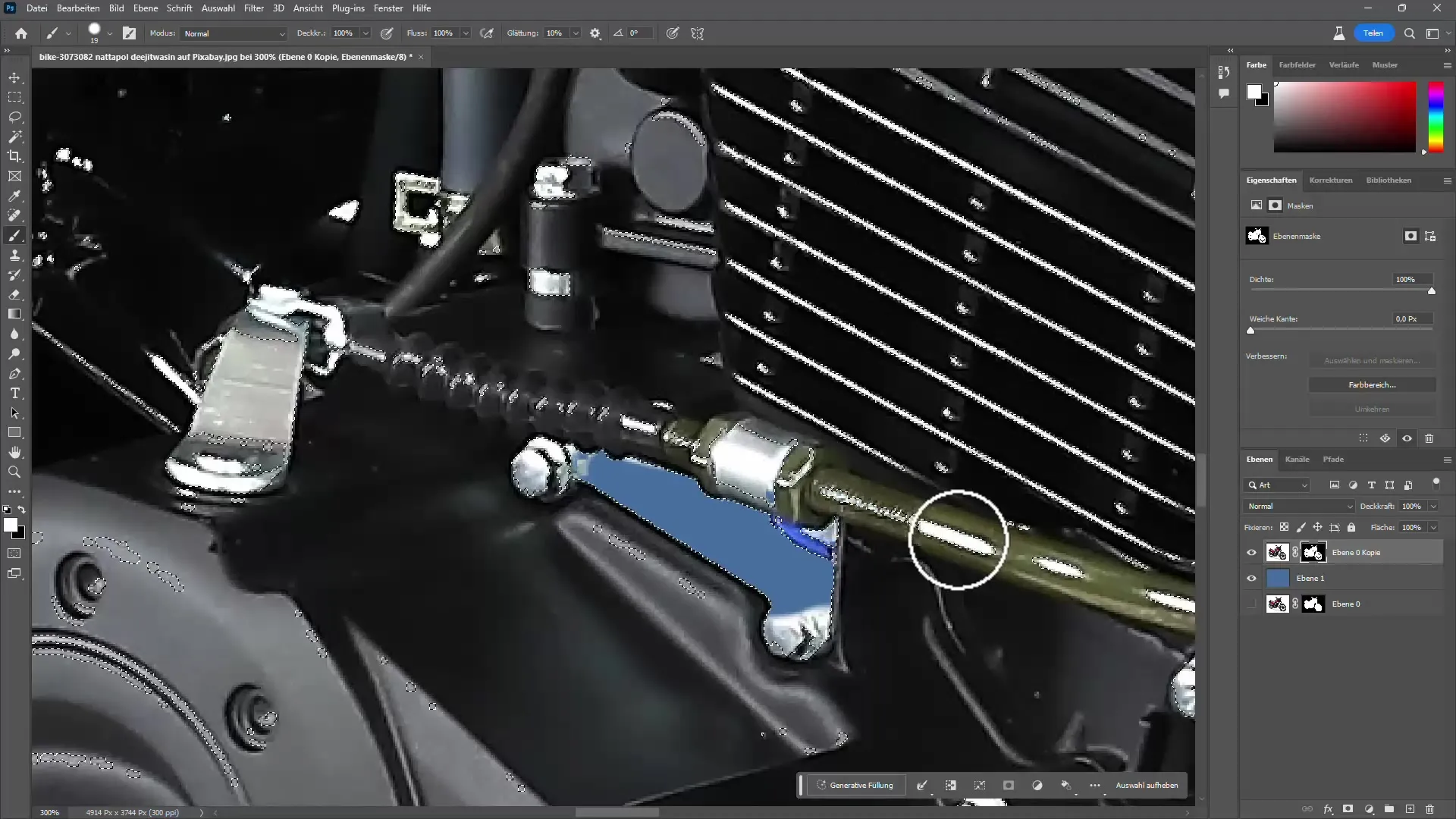
În cele din urmă, dacă ești sigur că ai eliminat toate zonele albe, ar trebui să verifici din nou pentru a te asigura că nu ai pierdut detalii. Folosește din nou funcția de pensulă pentru a face ajustări minore.
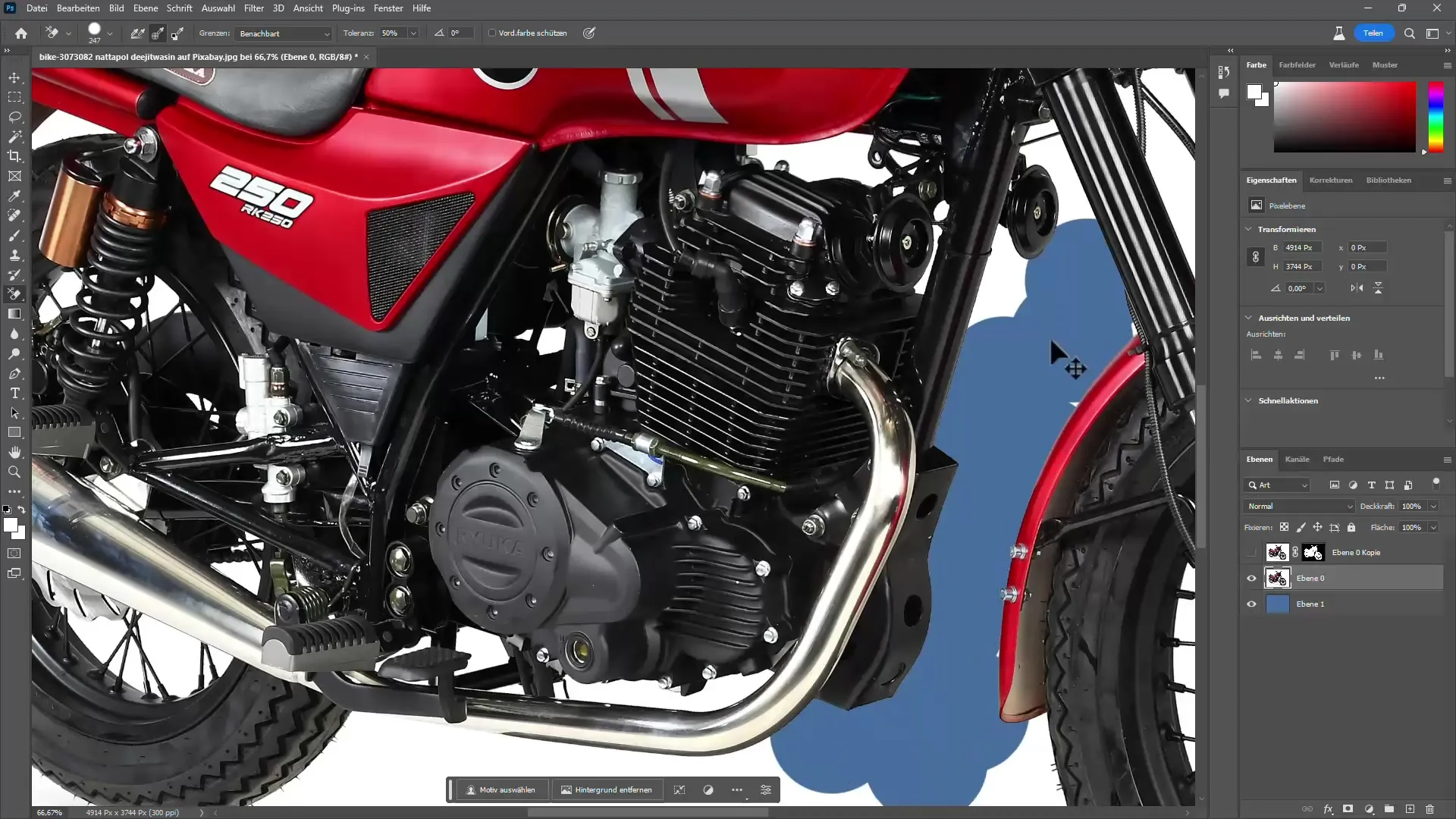
În cele din urmă, după ce ai eliberat toate elementele dorite, poți combina tehnicile menționate mai sus pentru a-ți optimiza imaginea. De asemenea, instrumentul de radieră pentru fundal poate fi util, dar este distructiv, însă cu o copie a straturilor poți face asta în siguranță și apoi, făcând clic pe straturi cu Ctrl, să creezi o selecție și apoi o mască de strat pentru stratul real, unde sunt încă toate informațiile despre imagine (mai multe detalii în videoclipul de mai sus).
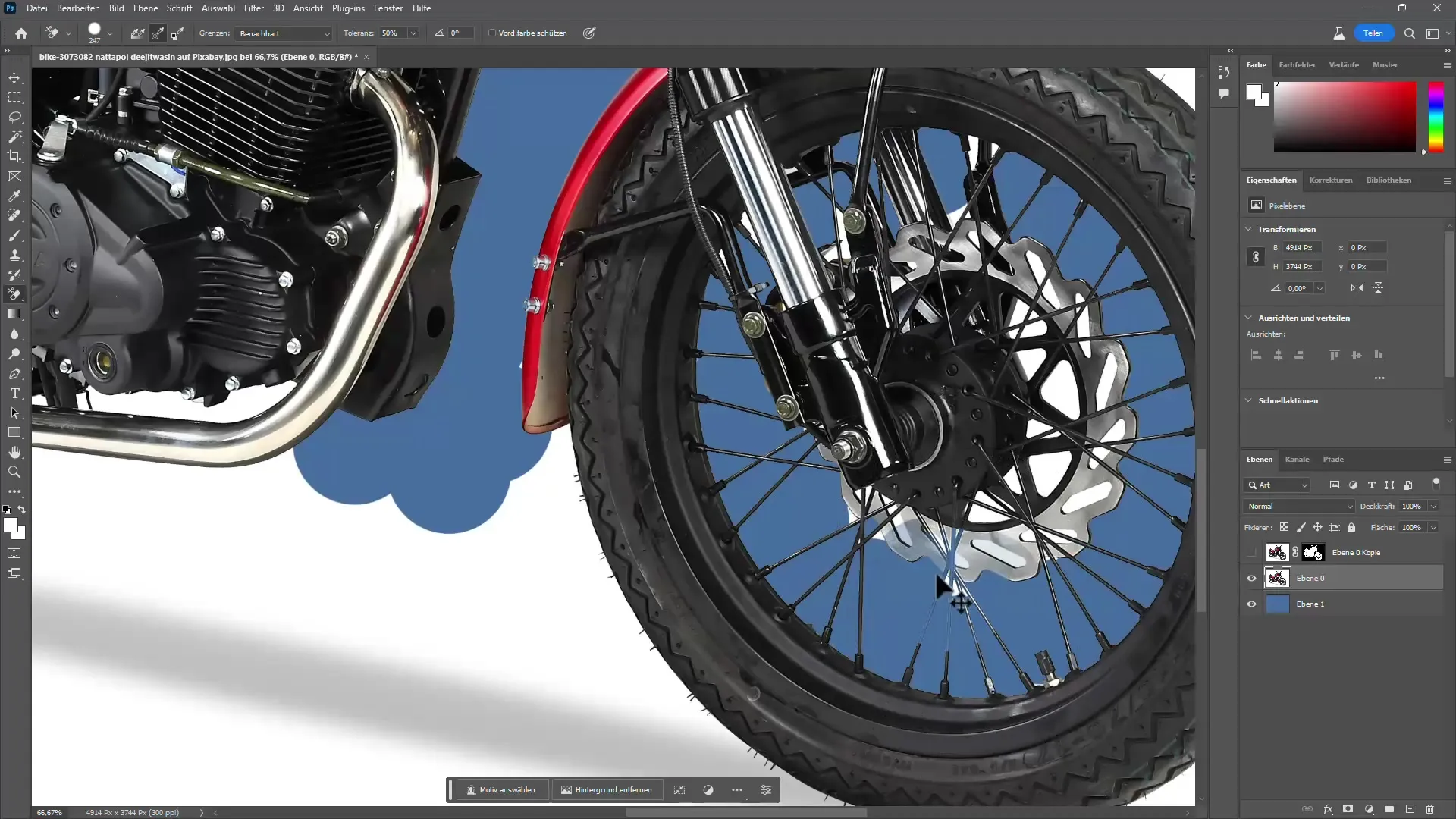
Rezumat
Urmând acești pași și folosind instrumentele potrivite în Photoshop, poți elimina eficient fundaluri complicate. Experimentează cu diverse opțiuni pentru a obține cel mai bun rezultat.
Întrebări frecvente
Cum funcționează funcția de eliminare asistată de AI în Photoshop?Funcția de eliminare asistată de AI recunoaște obiectele și elimină fundalul pe baza algoritmilor inteligenți.
Ce fac dacă spițele nu sunt eliminate perfect?Folosește instrumente precum „Îmbunătățire margine“ și „Domeniu de culoare“ pentru a face ajustări selective și a elimina zonele albe nedorite.
Pot să modific imaginile editate mai târziu?Da, lucrează cu măști de strat și instrumente non-destructive pentru a face modificări oricând, fără a pierde pixelii originali.


